MacOS'un en son sürümüne yükseltme yapmayı düşünüyorsanız veya sadece bilmek istiyorsanız macOS ne kadar yer kaplıyor, bu makale rehberiniz olsun.
macOS, sistem alanınızın büyük bir kısmını kaplar ve her sürüm, depolama alanınızdan da pay alan çeşitli özellikler ve yenilikler sunar.
Ancak Mac'inize dalıp yükseltmeden önce, herhangi bir aksilikten kaçınmak için önkoşulları öğrenmelisiniz.
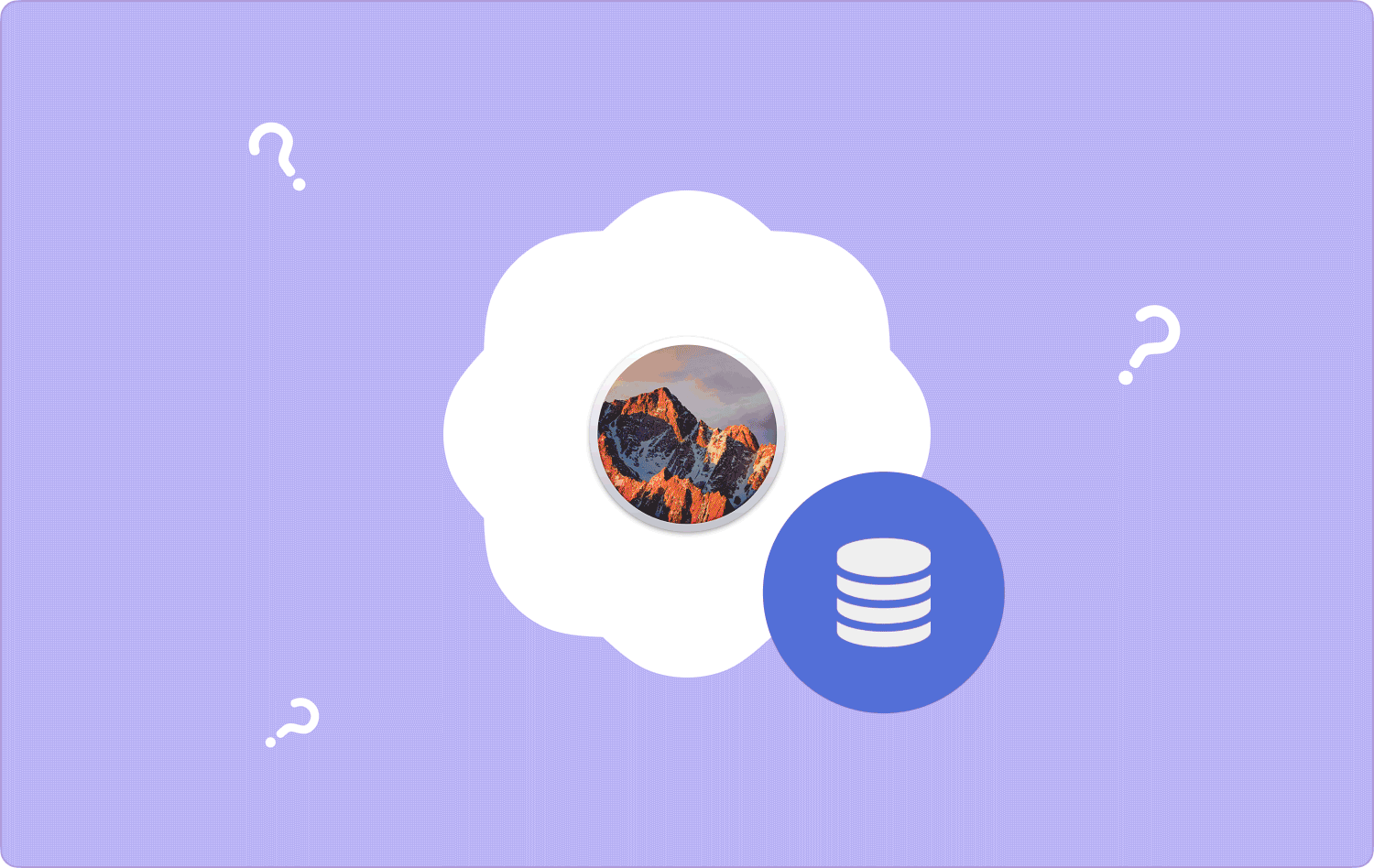
Bölüm #1: Her MacOS için Gerekli Depolama AlanıBölüm #2: Mac'te Nasıl Daha Fazla Alan Kazanılır?Bölüm #3: Mac Güncellemeleri Yer Kaplıyor mu?ÖZET
Bölüm #1: Her MacOS için Gerekli Depolama Alanı
Çalıştırdığınız her macOS için farklı bir depolama gereksinimi vardır. MacOS Sierra, BigSur, Monterey ve daha eski sürümlerin gereksinimleri aşağıda verilmiştir. MacOS'un farklı sürümlerde ne kadar yer kapladığını görün.
macOS Sierra Alanı Gerekli
MacOS Sierra'yı kullanacaksanız 8 GB kullanılabilir disk alanı gereklidir. Ancak macOS High Sierra'yı tercih ederseniz, yeni Apple Dosya Sistemi ve HEVC'nin ihtiyaçlarını karşılamak için daha fazla disk alanına ihtiyacınız olacaktır; videolar için yeni bir kodlama kriteri.
macOS 11 BigSur
MacOS Sierra'dan yükseltme yapıyorsanız en az 35.5 GB boş alana ihtiyacınız olacaktır. Ancak daha önceki bir sürümden yükseltme yapıyorsanız 44.5 GB alana ihtiyacınız vardır.
Big Sur'u App Store'dan indirdiyseniz dosya indirme boyutu 12.6 GB'tır.
macOS Monterey
macOS 12 Monterey, macOS'un en son öne çıkan sürümüdür ve bu işletim sistemini barındırmak için App Store'dan veya entegre bir yazılım güncelleme aracından indirebileceğiniz devasa bir 12.16 GB boş alana ihtiyacınız vardır.
Ancak Apple, macOS Sierra veya sonraki bir sürümden yükseltme yapıyorsanız en az 22 GB, OS X El Capitan veya önceki sürümlerden daha yeni ve uyumlu bir sürüme yükseltme yapıyorsanız en az 44 GB depolama alanınızın olmasını önerir.
Daha eski macOS sürümleri
- macOS 10.15 Catalina'nın indirilmesi için 4.9 GB alan talep ediliyor. OS X El Capitan veya sonraki bir sürümden yükseltme yaparken 12.5 GB ve OS X Yosemite veya sonraki bir sürümden yükseltme yaparken 18.5 GB.
- macOS 10.14 Mojave'nin en az 6.5 GB alana ihtiyacı var. OS X El Capitan veya sonraki sürümlerden yükseltme yapılıyorsa 12.5 GB. OS X Yosemite ve önceki sürümlerden 18.5 GB.
Bölüm #2: Mac'te Nasıl Daha Fazla Alan Kazanılır?
Şimdi biliyorsun macOS ne kadar yer kaplıyor, muhtemelen mevcut sistem depolama alanınızdan nasıl daha fazla alan elde edebileceğinizi merak ediyorsunuzdur.
Bu endişe birçok Mac kullanıcısını rahatsız etti ve hepsi macOS'u yeniden yüklemeye veya bilgisayarlarını sıfırlamaya gerek kalmadan alanı geri kazanmanın daha iyi yollarını arıyor.
Mac'inizde daha fazla yer açmanın en hızlı yolu etkili bir Mac temizleyici kullanmaktır. TechyCub Mac Temizleyici Mac'inizi hızlı ve verimli bir şekilde temizleme konusunda en iyi ortağınızdır.
Mac Temizleyici
Mac'inizi hızla tarayın ve gereksiz dosyaları kolayca temizleyin.
Disk kullanımı, CPU durumu, bellek kullanımı vb. dahil olmak üzere Mac'inizin birincil durumunu kontrol edin.
Basit tıklamalarla Mac'inizi hızlandırın.
Bedava indir
TechyCub Mac Cleaner aşağıdakileri sunar:
- Sistem Durumu
- Çöp temizleyici
- Benzer Resim Bulucu
- Files Finder Duplicate
- Uygulama Kaldırıcı
- Eklenti Yöneticisi
- Gizlilik
- File Shredder
- Ve dahası
Programın başlangıcında ne kadar alan kullandığınızı görebileceksiniz. Buradan ne tür bir temizleme aracı kullanacağınıza karar verebilirsiniz. TechyCub Mac Cleaner, Mac'inizi kapsamlı bir şekilde tarar ve sisteminizi uzun süredir meşgul eden gereksiz dosyalardan kurtulur.
İşte bunu nasıl kullanacağınız en iyi ücretsiz bilgisayar Temizleyici:
- kurmak TechyCub Mac'inizdeki Mac Cleaner.
- Güven TechyCub Mac Temizleyici. Git sistem Tercihleri ve tıklayın Tam Disk Erişimi. Kilit simgesine tıklayın. Şifrenizi girin ve Güvenlik ve Gizlilik bölümüne geçin. Artı simgesini tıklayın ve seçin TechyCub Mac Temizleyici. Tıklamak Aç ve Çık TechyCub Mac Temizleyici.
- Yeniden başlat TechyCub Mac Cleaner'ı açın ve Mac'inizi tarayın. Tıkla taramak yazılım ana ekranından düğmesine basın.
- Alternatif olarak Mac'inizi temizlemeye başlamak için sol paneldeki menülere tıklayabilirsiniz.
- Taranan sonuçlardan Sil'e tıklayın. Ayrıca yalnızca bazı öğeleri işaretleyerek seçmeli silme işlemi de gerçekleştirebilirsiniz.
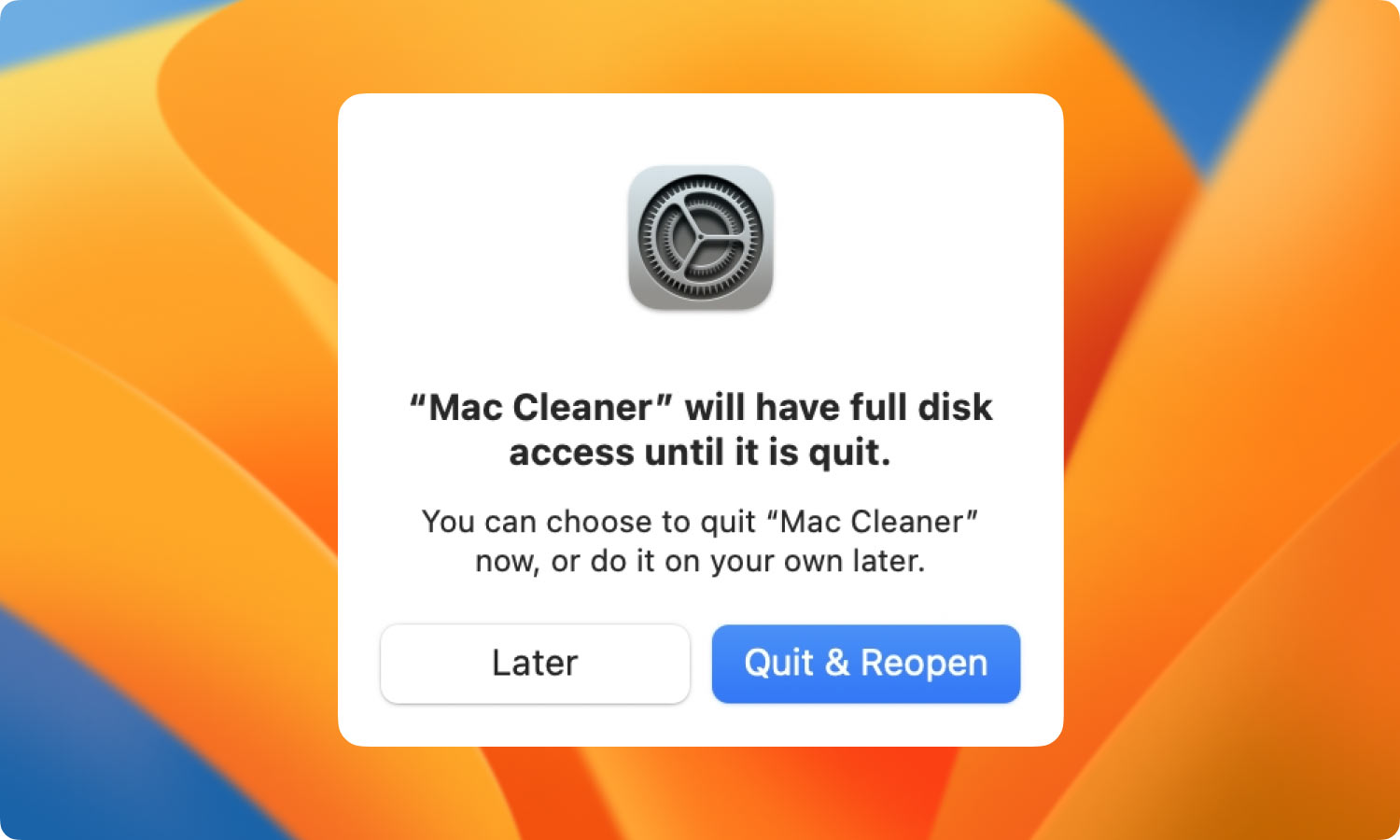
Sisteminizi Hangi Dosyalar Tıkayabilir?
- Önemsiz Dosyalar - bu özellik, Sistem Günlükleri ve Sistem Günlükleri gibi her türlü sistem çöpünü kaldırır. Önbellek, Kullanıcı Günlükleri, Fotoğraf Önbelleği, E-posta Ekleri, Uygulama Önbelleği, E-posta Önbelleği, iTunes İndirmeleri, iTunes Yedeklemeleri, iTunes Önbelleği, Sistem Çöp Kutusu ve Yazılım Güncellemeleri.
- Yinelenen Bulucu - yinelenen resimler, videolar, müzik, belgeler ve diğer dosya veya klasörler yazılım tarafından kaldırılır.
- Uygulama Kaldırıcı - yalnızca birkaç tıklamayla bir uygulamayı ve ilgili dosyalarını tamamen kaldırın.
- Büyük ve Eski Dosyalar - güncel olmayan dosyalar silinir.
- Benzer Resim Bulucu - resimler çok fazla yer kaplar ve tonlarca benzer görseliniz varsa sisteminiz yavaşlar. TechyCub Mac Cleaner, benzer görüntüleri bulmak ve bunları akıllıca kaldırmak için güçlü bir araca sahiptir.
- Parçalayıcı - Artık kullanılmayan dosyalar ve klasörler, yer kazanmak için boşaltılır ve silinir.
Tüm bu dosya türlerini manuel olarak arayıp silecekseniz biraz zaman alabilir. Neyse ki, TechyCub Mac Cleaner, iyi miktarda depolama alanı elde etmek ve dağınıklıktan kurtulmak için ihtiyacınız olan tüm doğru araçlara sahiptir.
Bölüm #3: Mac Güncellemeleri Yer Kaplıyor mu?
Artık macOS'un ne kadar yer kapladığını biliyorsunuz, bir sonraki soru: Mac güncellemeleri yer kaplıyor mu? Evet. Bu nedenle, eğer bunu düşünüyorsanız, yükseltmeden önce Mac'inizi temizlemeyi kesinlikle düşünmelisiniz.
3.1 Daha Yeni Bir MacOS'a Nasıl Yükseltilir?
Daha yeni bir macOS'a yükseltmeyi planlamadan önce öncelikle bir yedeğe ihtiyacınız var. Bu şekilde önleyebilirsiniz Mac'te veri kaybı. Time Machine yedeklemesi en iyi seçimdir veya 3. taraf yedekleme seçeneklerini kullanabilirsiniz.
Verilerinizi yedekledikten sonra yeni macOS'u aşağıdaki adresten indirin. App Store:
- Tıkla GET düğme. İndirme işleminin tamamlanmasını bekleyin. Daha sonra yeni işletim sistemini yükleyecektir.
- Yükseltmeyi nasıl tamamlayacağınızı öğrenmek için ekrandaki kılavuzu izleyin.
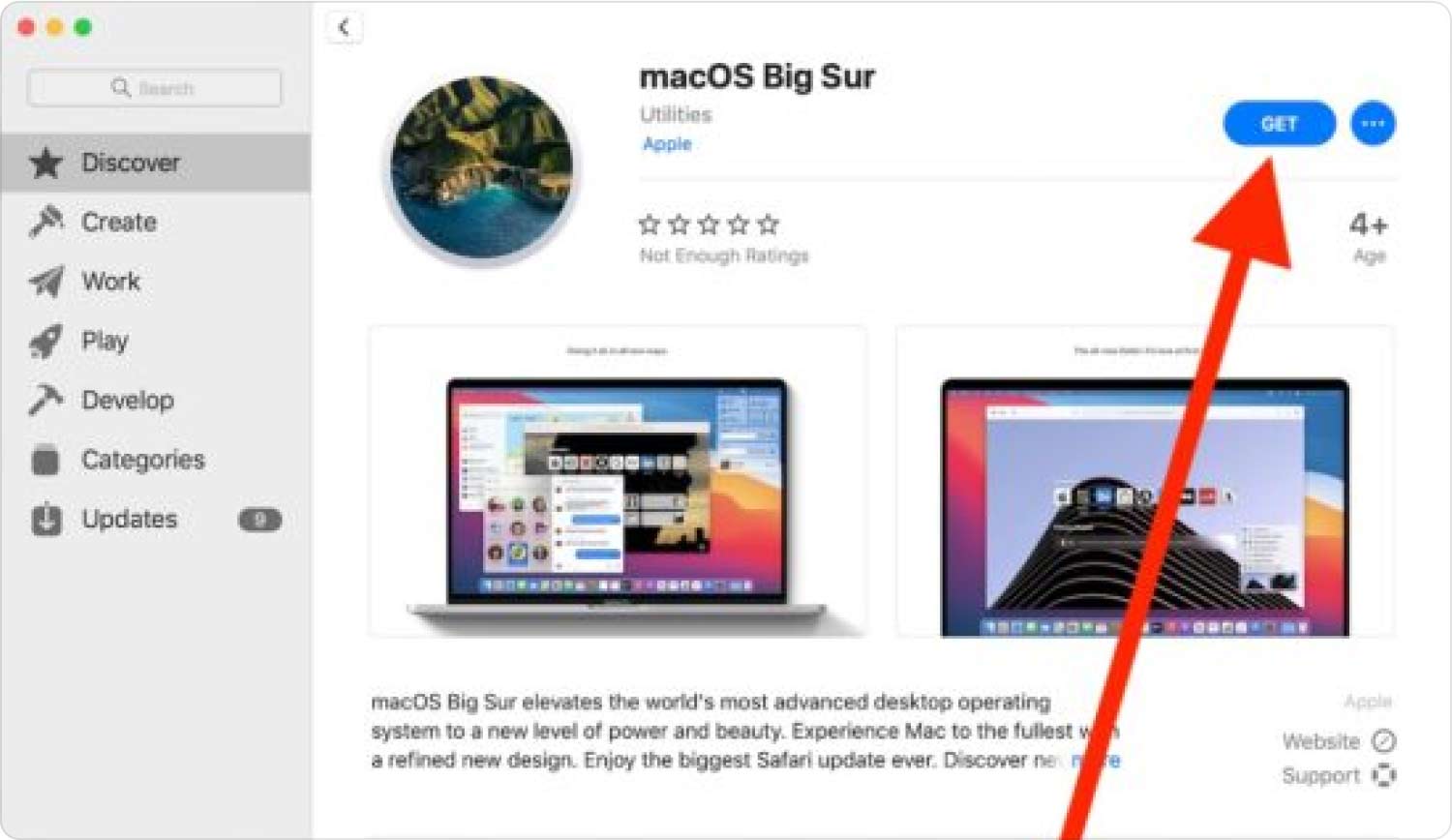
İnsanlar ayrıca okur Tam Kılavuz 2023: MacOS Tasfiye Edilebilir Alanı Nasıl Temizlenir? MacOS Sierra Nasıl Hızlandırılır: Bilmeniz Gereken Beceriler
ÖZET
macOS, hem donanımın hem de yazılımın aynı anda çalışmasını sağlamak için tonlarca farklı işlemi yürüten karmaşık bir işletim sistemidir. Ve şimdi biliyorsun macOS ne kadar yer kaplıyorÖnemsiz dosyalardan kurtulmak ve daha fazla alan kazanmak için Mac'inizi düzenli olarak temizlemeyi unutmayın.
Güvenilir bir Mac Temizleyiciye ihtiyacınız varsa şunu kullanın: TechyCub Mac Temizleyici. Mac'inizi hızla hızlandırmanıza ve optimize etmenize yardımcı olacak eksiksiz bir araç setine sahiptir.
